
文章插图
总结:1、iPhone手机上划打开控制中心界面,点击下方的录屏图标 。2、在手机桌面中,点击作业精灵APP图标 。3、在作业精灵APP的界面中,选择要查看答案的教科书 。4、选择要查看答案的教科书后,查看要截图的答案页码 。5、返回到手机桌面中,点击照片APP图标 。6、在照片APP的界面中,打开刚刚录制的视频,点击右上方的编辑选项 。7、在编辑视频的界面中,滑动下方的滑块到要截图的秒数帧块,再进行截图即可 。
【怎么解除作业精灵的截屏设置优质】演示环境信息:iphone11,系统版本:ios14.2.2,软件版本:作业精灵3.7.14
图文步骤:1、iPhone手机上划打开“控制中心”界面,点击下方的“录屏”图标 。
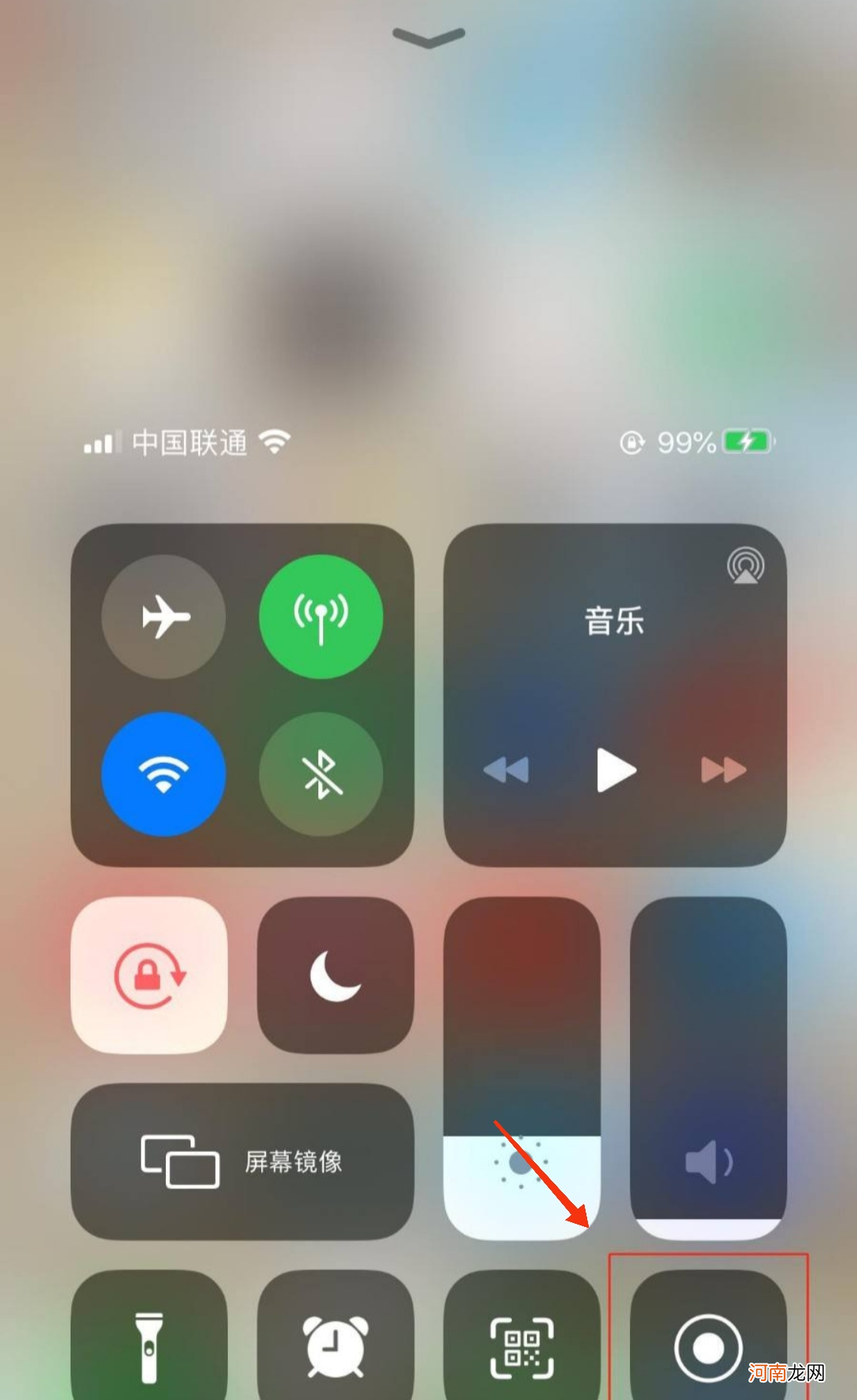
文章插图
2、在手机桌面中,点击“作业精灵”APP图标 。
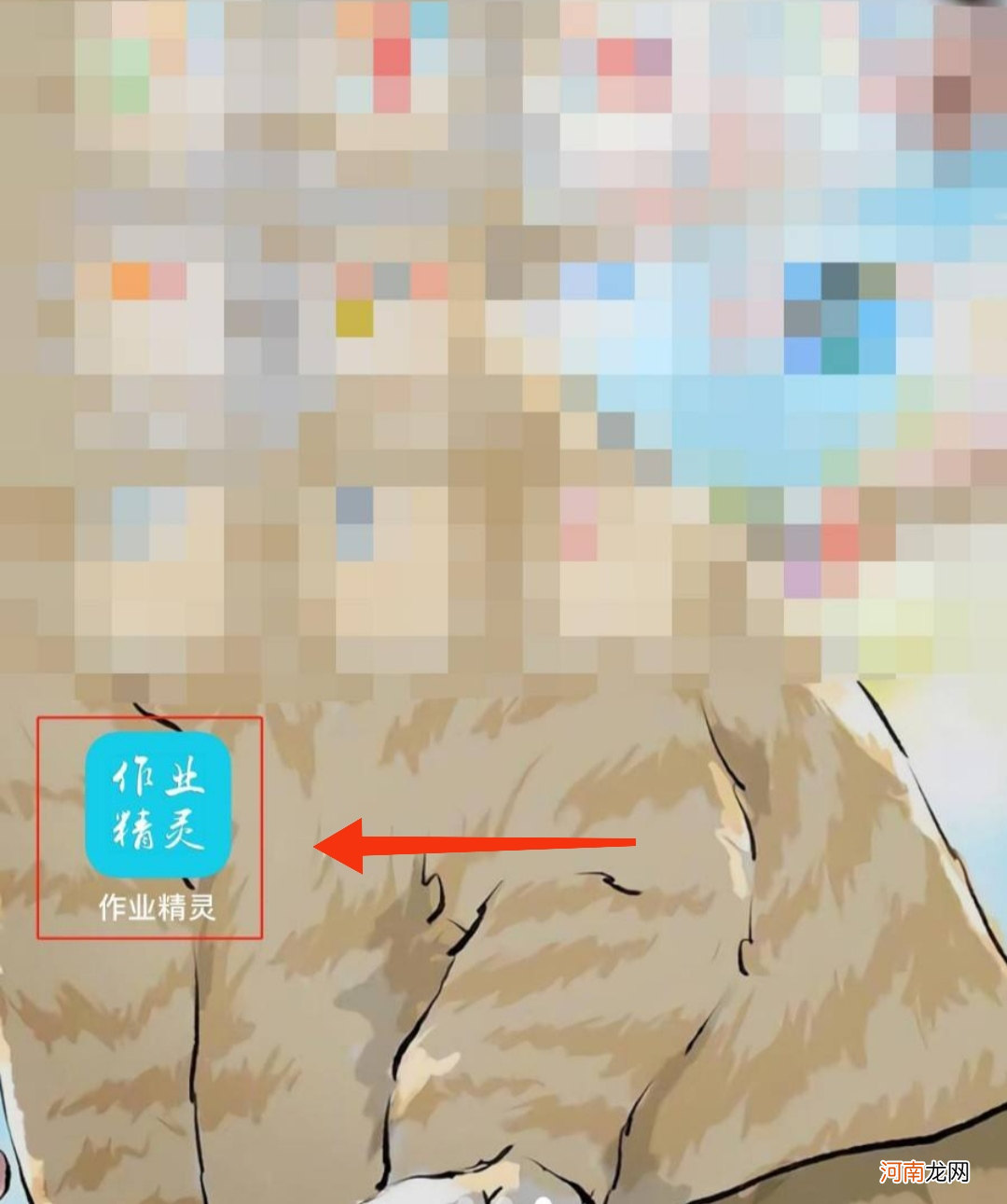
文章插图
3、在“作业精灵”APP的界面中,选择要查看答案的教科书 。
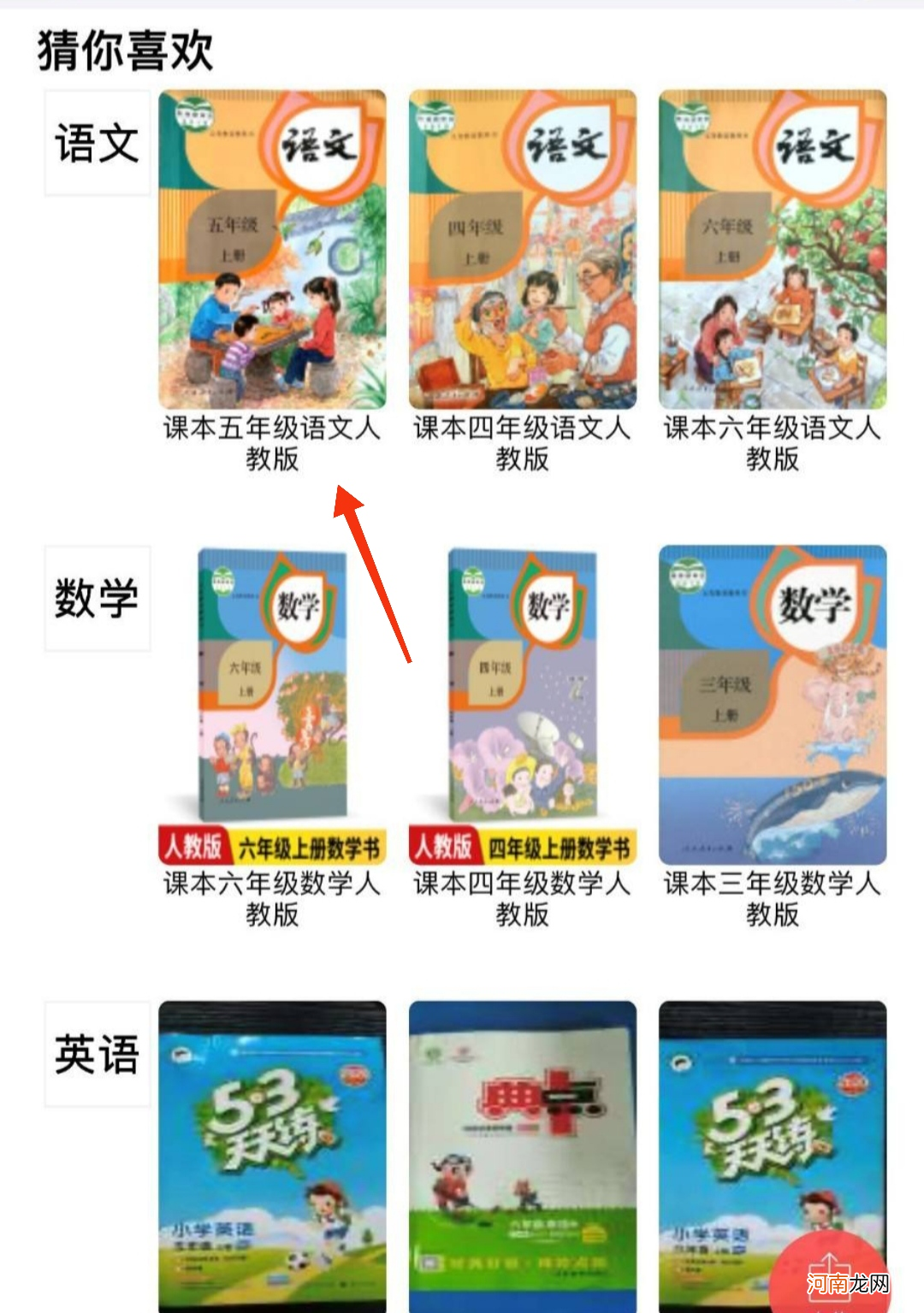
文章插图
4、选择要查看答案的教科书后,查看要截图的答案页码 。
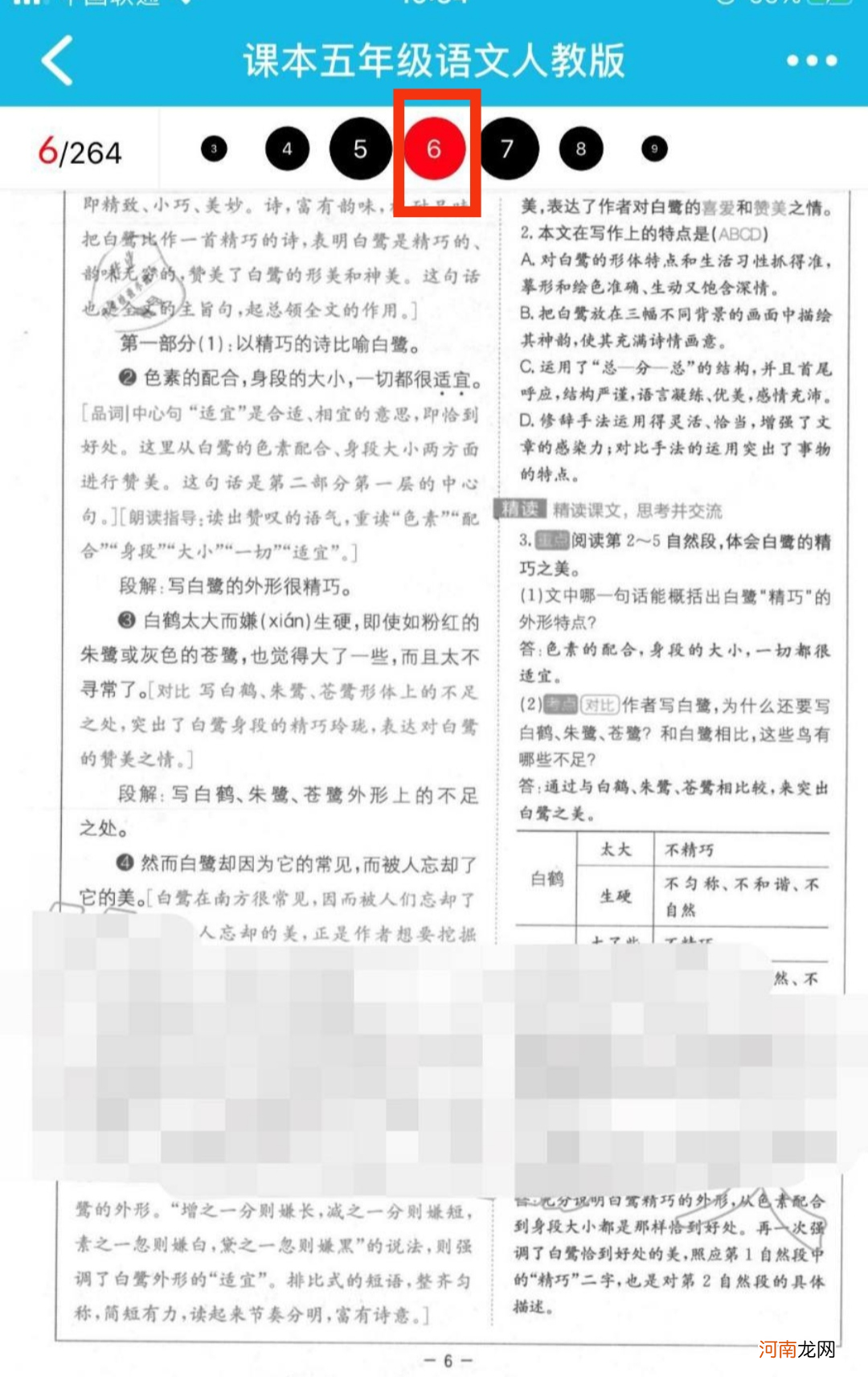
文章插图
5、返回到手机桌面中,点击“照片”APP图标 。
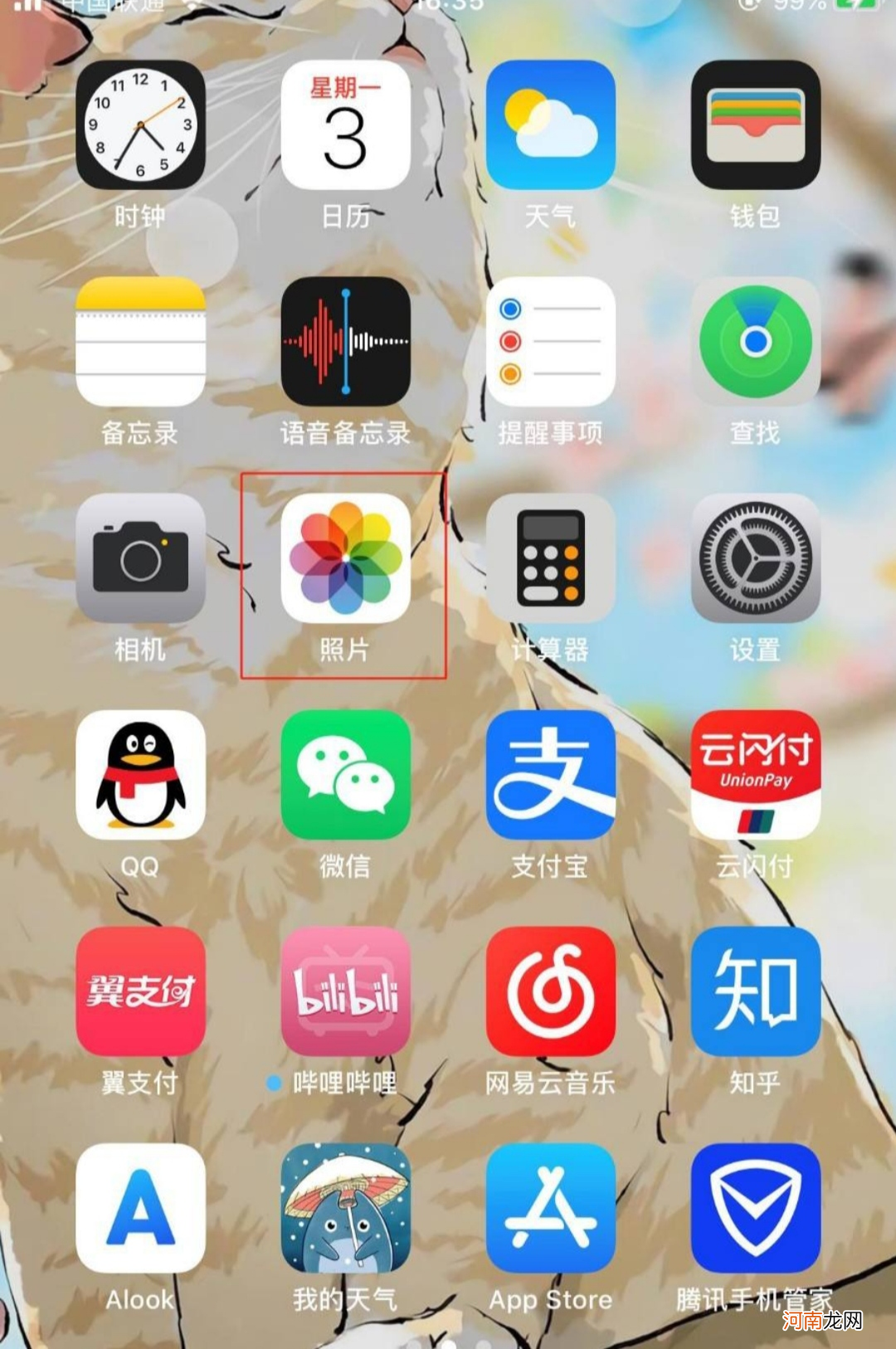
文章插图
6、在“照片”APP的界面中,打开刚刚录制的视频,点击右上方的“编辑”选项 。
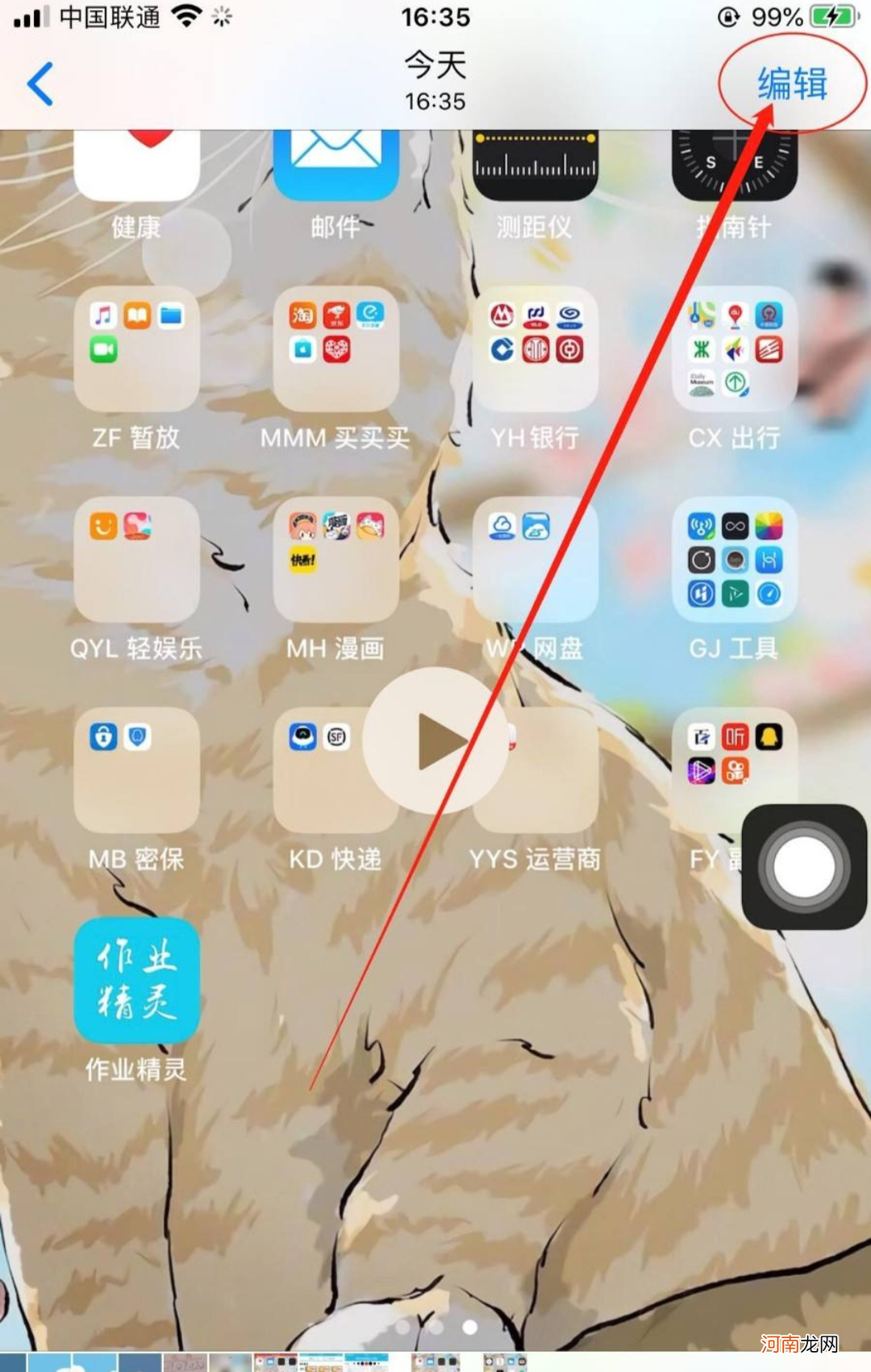
文章插图
7、在编辑视频的界面中,滑动下方的滑块到要截图的秒数帧块,再进行截图即可 。
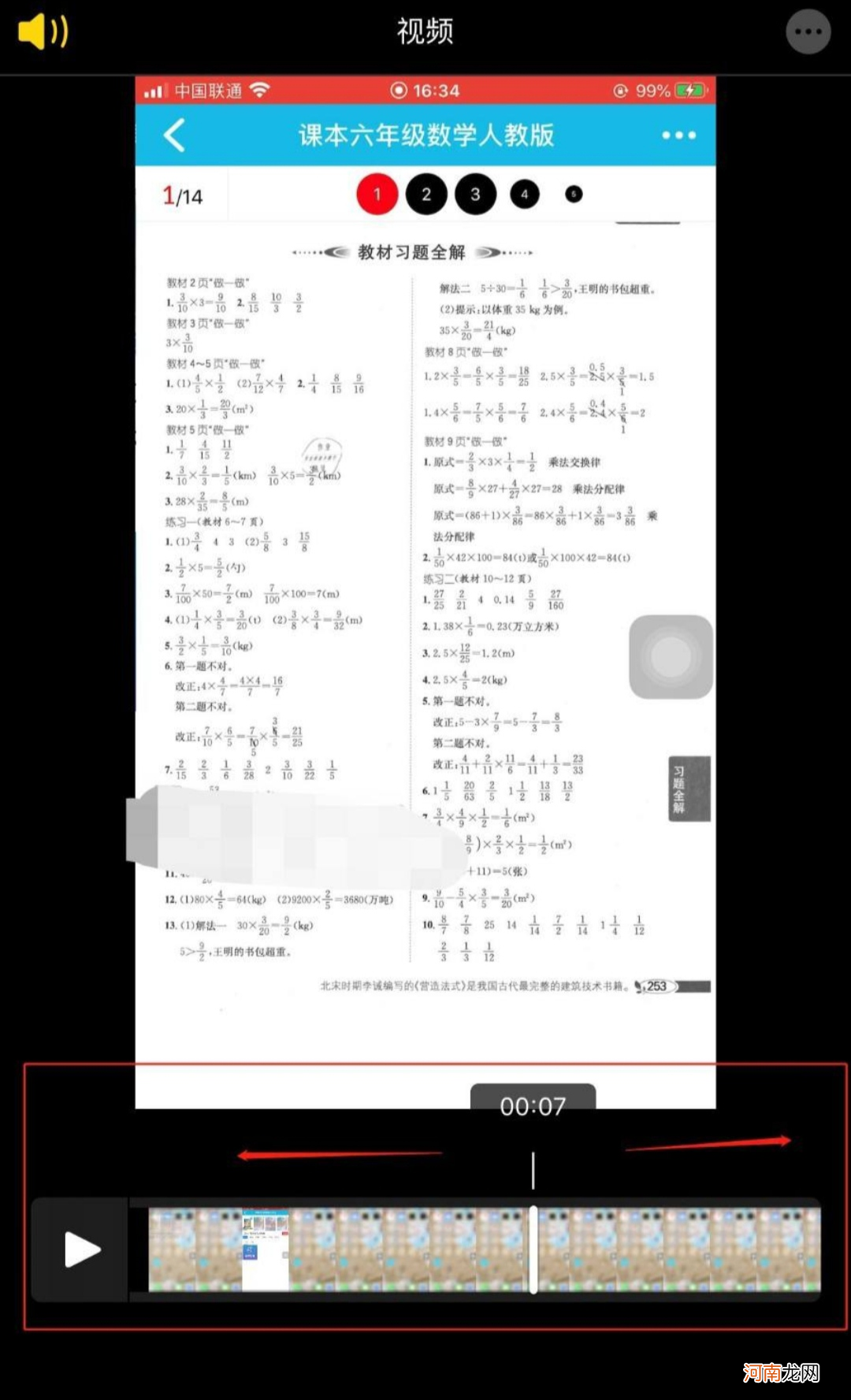
文章插图
- 微信收钱没声音怎么设置优质
- 足迹图怎么生成的优质
- 抖音极速版怎么注销优质
- 抖音复制链接怎么保存到相册优质
- 如果“大姨妈”超过一周还没来,也没怀孕,是怎么回事?
- 西兰花的家常做法 西兰花怎么做比较好吃
- 教你6种小龙虾的做法 小龙虾怎么吃不浪费
- 怎么炖鸽子汤不腥又好喝 鸽子汤做法最营养
- 鸡爪如何做才好吃 鸡爪怎么做才好吃
- 如何做红烧猪蹄才好吃 红烧猪蹄怎么做才好吃
